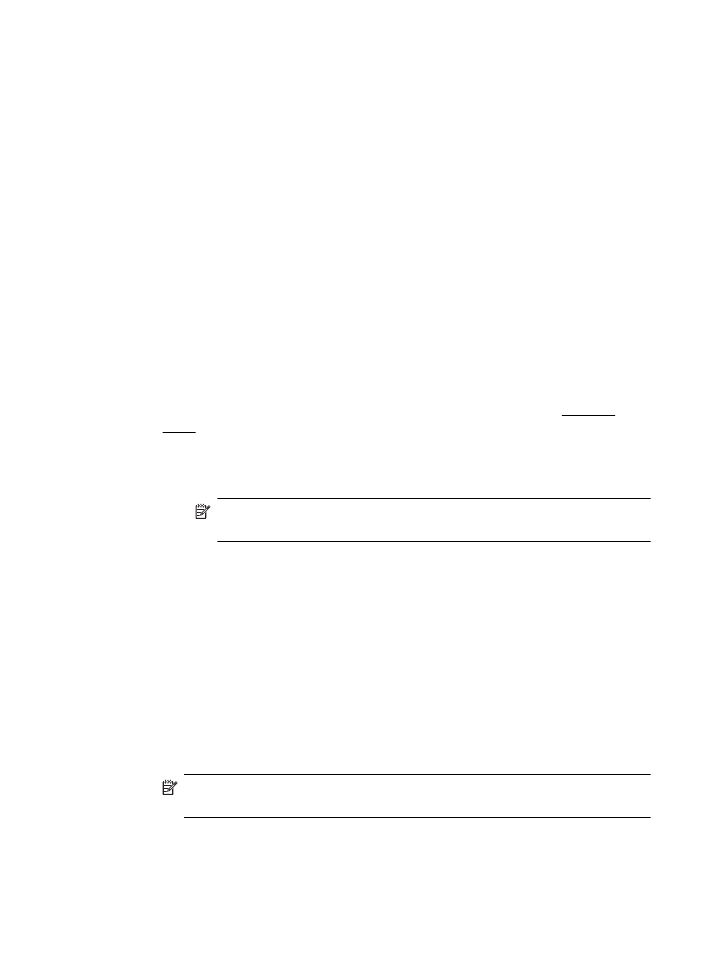
Imprimir fotos em papel fotográfico (Mac OS X)
1.
Coloque papel na bandeja. Para obter mais informações, consulte Carregar
mídia.
2.
Selecione um tamanho de papel:
a.
No menu Arquivo do aplicativo de software, clique em Configuração da
página.
Nota Se você não visualizar um ícone do menu Configuração de
página, vá para a etapa 3.
b.
Verifique se a impressora que você deseja usar está selecionada no menu
pop-up Formatar para.
c.
Selecione o tamanho do papel no menu pop-up Tamanho do papel e, em
seguida, clique em OK.
3.
No menu Arquivo do aplicativo, clique em Imprimir.
4.
Verifique se o dispositivo que você deseja usar está selecionado.
5.
Selecione o tamanho do papel apropriado no menu pop-up Tamanho do papel
(caso disponível).
6.
Clique em Tipo/Qualidade de papel no menu pop-up e selecione as seguintes
configurações:
•
Tipo de papel: Tipo adequado de papel fotográfico
•
Qualidade:Melhor ou Resolução máxima
Nota Caso não veja essas opções, clique no triângulo de expansão ao lado
do menu pop-up Impressora ou clique em Mostrar detalhes.
Impressão de fotos
43
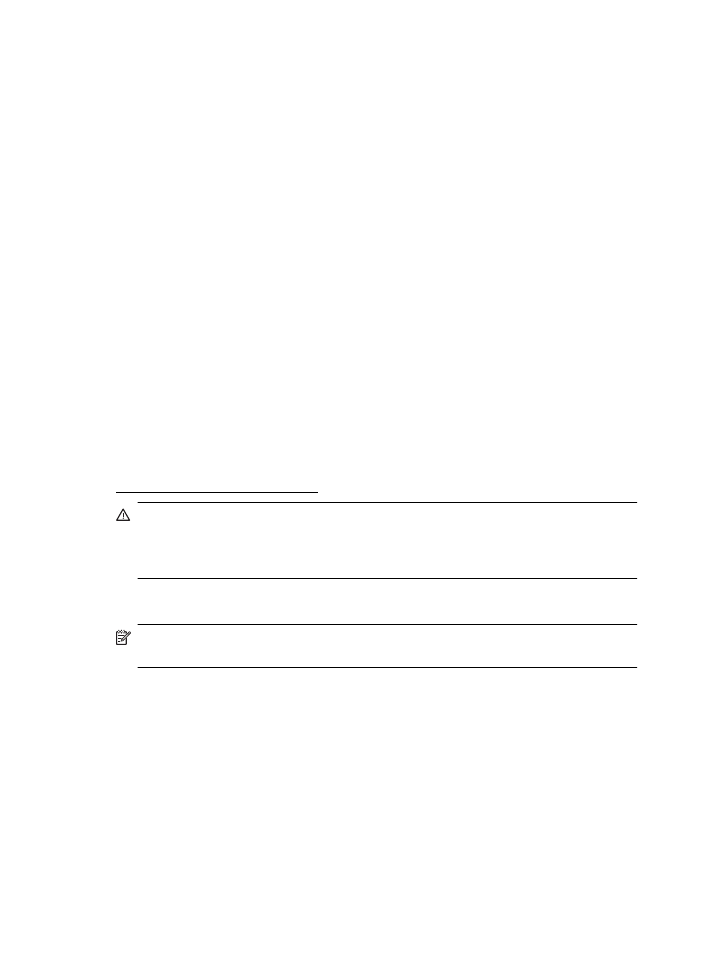
7.
Caso necessário, altere as opções de cor e foto:
a.
Clique no triângulo de abertura ao lado de Opções de cor e selecione as
opções de Corrigir foto adequadas:
•
Desl.: não aplica os ajustes automáticos à imagem.
•
Básico: focaliza automaticamente a imagem; ajusta moderadamente
a nitidez da imagem.
b.
Para imprimir a foto em preto-e-branco, clique em Escala de cinza no
menu suspenso Cor e selecione uma das seguintes opções:
•
Alta qualidade: usa todas as cores disponíveis para imprimir a foto
em escala de cinza. Isso cria sombras suaves e naturais em tons de
cinza.
•
Apenas para cartucho de impressão preto: usa a tinta preta para
imprimir a foto em escala de cinza. O sombreamento cinza é criado
pela variação de padrões de pontos pretos, o que pode resultar em
uma imagem granulada.
8.
Selecione as outras configurações de impressão desejadas e clique em Imprimir
para iniciar a impressão.